تحميل FlashBoot for Windows
FlashBoot for Windows
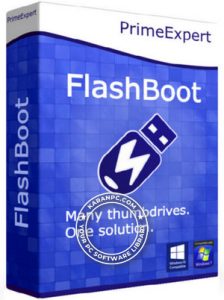
هل سئمت من الاضطرار المستمر إلى إعادة تثبيت نظام التشغيل الخاص بك أو حمل قرص تثبيت ضخم؟ لا مزيد من البحث FlashBoot موجود هنا لتبسيط العملية وجعل حياتك أسهل..
ما هو فلاش بوت
FlashBoot هو برنامج يسمح لك بإنشاء محركات أقراص USB قابلة للتمهيد، والتي يمكن استخدامها لتثبيت Windows أو تشغيله على أي جهاز كمبيوتر. إنه يعمل عن طريق نقل جميع الملفات الضرورية من قرص تثبيت Windows إلى محرك أقراص USB، مما يجعله أداة محمولة ومريحة لتثبيت Windows أو تشغيله.
لماذا استخدام فلاش بوت؟
هناك عدة أسباب تجعل استخدام FlashBoot مفيدًا لك:
- السرعة والكفاءة: يمكن لـ FlashBoot إنشاء محركات أقراص USB قابلة للتمهيد بشكل أسرع بكثير من طرق التثبيت التقليدية، مما يوفر لك الوقت والجهد.
- قابلية النقل: مع FlashBoot، لم تعد بحاجة إلى حمل أقراص التثبيت الضخمة. ما عليك سوى توصيل محرك أقراص USB وتثبيت Windows أو تشغيله على أي جهاز كمبيوتر.
- تعدد الاستخدامات: يدعم FlashBoot إصدارات مختلفة من نظام التشغيل Windows، بما في ذلك 10/8.1/8/7/Vista/
كيفية استخدام فلاش بوت؟
اتبع الخطوات أدناه لاستخدام FlashBoot بشكل فعال:
- تنزيل وتثبيت FlashBoot: يمكنك تنزيل FlashBoot من رابط التنزيل أدناه. بمجرد التنزيل، قم بتثبيت البرنامج على جهاز الكمبيوتر الخاص بك.
- أدخل محرك أقراص USB: أدخل محرك أقراص USB الذي تريد جعله قابلاً للتمهيد في جهاز الكمبيوتر الخاص بك. تأكد من أنه يحتوي على مساحة تخزين كافية لاحتواء جميع الملفات الضرورية من قرص تثبيت Windows الخاص بك.
- قم بتشغيل FlashBoot: بمجرد أن يكون محرك أقراص USB في مكانه، قم بتشغيل FlashBoot. يجب أن يكتشف البرنامج جهاز USB الخاص بك تلقائيًا.
- حدد الخيارات: في واجهة FlashBoot، اختر خيار “قرص USB” متبوعًا بـ “تنسيق كامل…” سيؤدي هذا إلى تنظيف محرك أقراص USB الخاص بك تمامًا، وإعداده للملفات الموجودة على قرص Windows الخاص بك.
- اختر ملفات Windows: بعد ذلك، حدد خيار “CD -> USB” لنقل ملفات Windows الخاصة بك إلى محرك أقراص USB. سيُطلب منك تحديد موقع قرص تثبيت Windows على جهاز الكمبيوتر الخاص بك. حدده واضغط على “موافق”.
- بدء النقل: بمجرد ترتيب جميع اختياراتك، ما عليك سوى النقر فوق “التالي” لبدء عملية النقل. قد يستغرق ذلك بعض الوقت اعتمادًا على حجم ملفات Windows وسرعة محرك أقراص USB لديك.
- الإكمال: بعد اكتمال عملية النقل، يصبح USB القابل للتشغيل جاهزًا للاستخدام! يمكنك الآن استخدامه لتثبيت Windows أو تشغيله على أي جهاز كمبيوتر، كل ذلك بفضل FlashBoot.
في الختام، يعد FlashBoot أداة مفيدة للغاية لأي شخص يتطلع إلى تبسيط عملية تثبيت Windows أو تشغيله. إنه يوفر السرعة والكفاءة وقابلية النقل وتعدد الاستخدامات، مما يجعله برنامجًا ضروريًا لأي مستخدم للكمبيوتر. فلماذا الانتظار؟ قم بتنزيل FlashBoot الآن واجعل حياتك أسهل! لذا، إذا لم تكن قد قمت بذلك بالفعل، فجرّب FlashBoot واستمتع بتجربة الراحة بنفسك. قل وداعًا لأقراص التثبيت الضخمة ومرحبًا بمحركات أقراص USB المحمولة والفعالة باستخدام FlashBoot. جهاز الكمبيوتر الخاص بك سوف يشكرك! تمهيد سعيد!
نصائح إضافية لاستخدام FlashBoot
بالإضافة إلى إنشاء محركات أقراص USB قابلة للتمهيد، إليك بعض الاستخدامات والنصائح الأخرى لاستخدام FlashBoot:
أدوات الإنقاذ: يتيح لك FlashBoot أيضًا إنشاء محركات أقراص USB قابلة للتمهيد باستخدام أدوات إنقاذ متنوعة، مثل برامج مكافحة الفيروسات أو الأدوات المساعدة لإدارة الأقراص. يمكن أن يكون هذا مفيدًا عندما يواجه جهاز الكمبيوتر الخاص بك مشكلات أو أعطالًا.
التخصيص: يمكنك أيضًا استخدام FlashBoot لتخصيص محركات أقراص USB القابلة للتشغيل عن طريق إضافة ملفات إضافية، مثل برامج التشغيل أو الملفات الشخصية. يتيح لك هذا الحصول على محرك أقراص قابل للتشغيل مخصص بالكامل وعملي لأي غرض.
إعداد التشغيل المتعدد: باستخدام FlashBoot، يمكنك إنشاء إعدادات التمهيد المتعدد على محرك أقراص USB الخاص بك، مما يسمح لك بتثبيت أو تشغيل أنظمة تشغيل متعددة على أجهزة كمبيوتر مختلفة من محرك أقراص محمول واحد.
التوافق: يتوافق FlashBoot مع كل من وضعي التشغيل BIOS وUEFI، مما يجعله أداة متعددة الاستخدامات لجميع أنواع أجهزة الكمبيوتر.
مع وضع هذه النصائح الإضافية في الاعتبار، يمكنك تحقيق أقصى استفادة من استخدام FlashBoot وتحقيق أقصى استفادة من هذا البرنامج القوي. تمهيد سعيد.
استكشاف الأخطاء وإصلاحها المشكلات الشائعة مع FlashBoot
على الرغم من أن FlashBoot يعد برنامجًا موثوقًا وفعالًا، إلا أنه قد تكون هناك بعض المشكلات الشائعة التي تنشأ أثناء استخدامه. فيما يلي بعض الحلول لاستكشاف هذه المشكلات وإصلاحها:
لم يتم اكتشاف محرك أقراص USB: إذا لم يتم اكتشاف محرك أقراص USB الخاص بك بواسطة FlashBoot، فحاول استخدام منفذ USB مختلف أو تجربة محرك أقراص USB مختلف. تأكد أيضًا من أن محرك أقراص USB لديك متوافق مع FlashBoot.
فشل نقل الملفات: إذا فشلت عملية نقل الملفات، فحاول استخدام محرك أقراص USB مختلف أو تنظيف محرك أقراص USB الحالي وتهيئته قبل المحاولة مرة أخرى.
مشكلات التوافق: إذا كنت تواجه مشكلات في التوافق مع إصدارات معينة من Windows، فتأكد من مراجعة موقع FlashBoot الإلكتروني بحثًا عن أي تحديثات أو تصحيحات قد تعالج هذه المشكلات.
سرعة النقل البطيئة: يمكن أن تنتج سرعات النقل البطيئة عن عوامل مختلفة مثل جودة محرك أقراص USB الخاص بك وسرعة جهاز الكمبيوتر الخاص بك. حاول استخدام محرك أقراص USB أسرع أو إغلاق البرامج الأخرى لزيادة سرعة النقل.
إذا كنت لا تزال تواجه مشكلات مع FlashBoot، فمن المستحسن الاتصال بدعم العملاء للحصول على مزيد من المساعدة. سيكون بمقدورهم تزويدك بخطوات أكثر تحديدًا لاستكشاف الأخطاء وإصلاحها بناءً على مشكلتك المحددة.
مع وضع هذه النصائح في الاعتبار، يمكنك بسهولة استكشاف الأخطاء وإصلاحها والتغلب على أي مشكلات شائعة قد تنشأ أثناء استخدام FlashBoot.
باسوورد فك الضغط : 123
قد يعجبك أيضاً
تحميل Ratiborus KMS Tools احدث اصدار 2020 لتنشيط منتجات الويندوز والاوفيس
أداة تفعيل الويندوز والأوفيس Aact Portable 4.2 | Network 1.1.7 مدي الحياه
برنامج / اداه تفعيل ويندوز 10 مدي الحياه
تحميل Mini KMS Activator Ultimate لتفعيل الويندوز والاوفيس مدي الحياة
تحميل أداة تفعيل الويندوز و الأوفيس – KMS Matrix 3.0
ConsoleAct برنامج + اداة تنشيط ويندوز واوفيس كل الاصدارات بضغطة زر واحدة
اداة Microsoft Activation Script لتفعيل الويندوز مدي الحياة
KMSAuto لتفعيل الويندوز والاوفيس بسرعة ودقة
تحميل أداة تفعيل الويندوز و الأوفيس – Microsoft Activation Script v1.3 مع التفعيل

